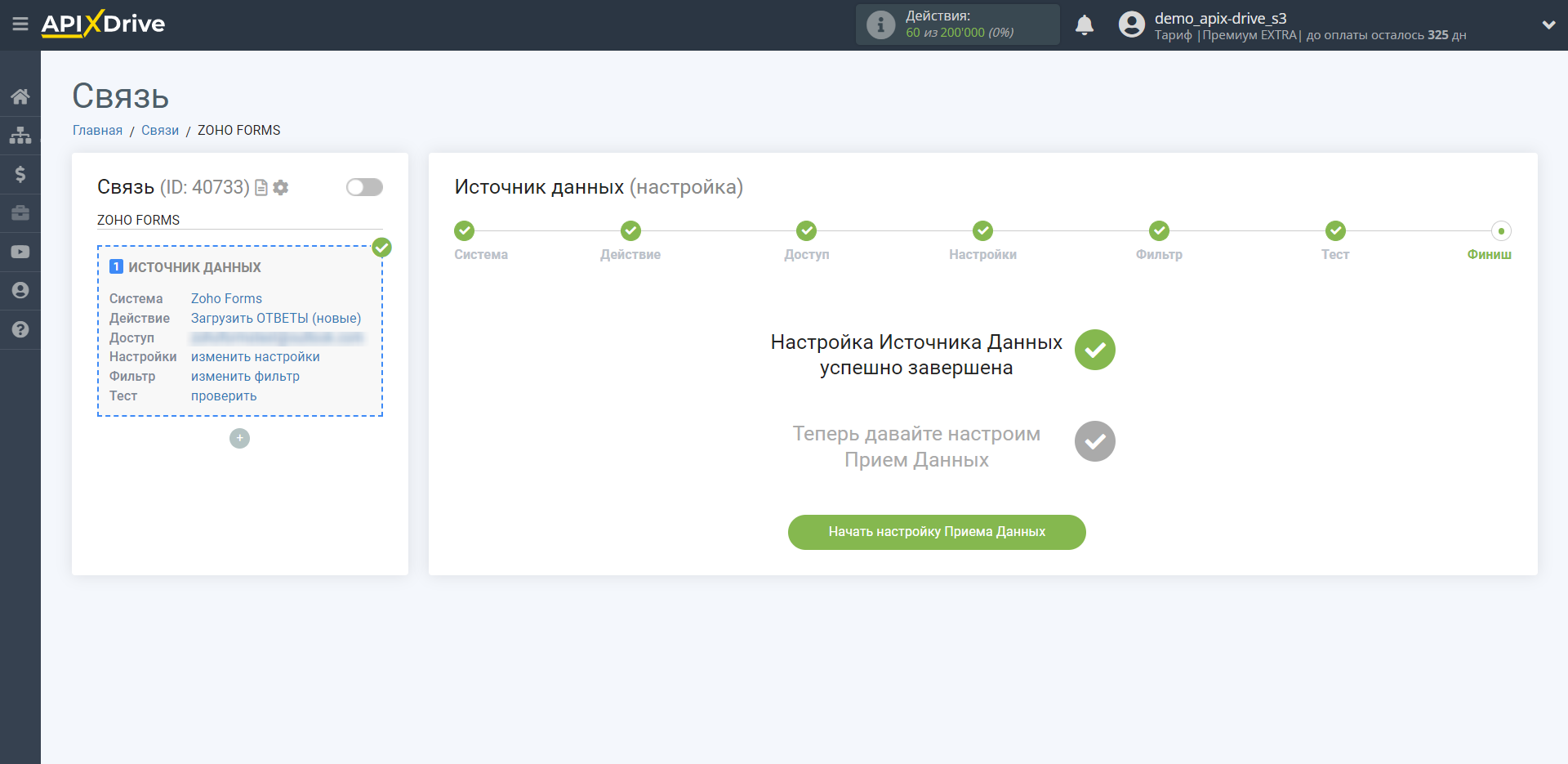Настройка Zoho Forms
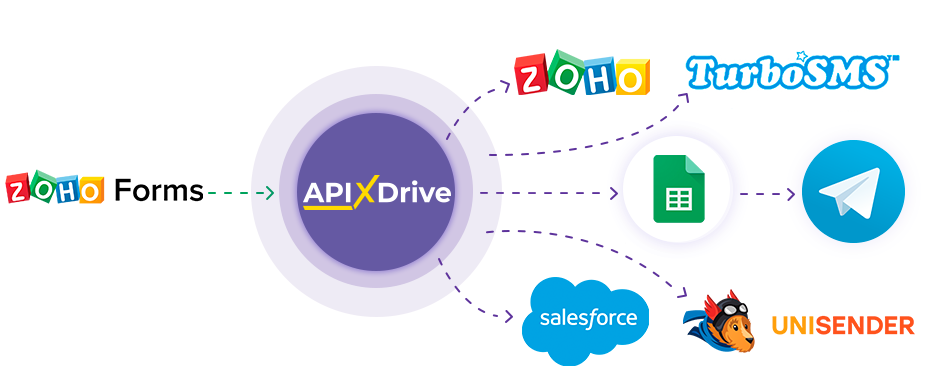
Интеграция позволит вам получать новые ответы на формы из Zoho Forms, передавая их другим системам. Например, вы можете передавать новые ответы в CRM или GoogleSheets, отправлять их в виде уведомлений в группу менеджеров, чтобы не пропустить ни одного ответа. Вы также можете отправить данные из формы в сервис SMS или Email-рассылок. Так вы сможете максимально эффективно автоматизировать процесс обработки ответов на формы, используя разные сервисы, которыми пользуетесь.
Давайте пройдем весь этап настройки Zoho Forms вместе!
Навигация:
1. Какие данные можно получать из Zoho Forms?
2. Как подключить аккаунт Zoho Forms к ApiX-Drive?
3. Выбор формы.
4. Пример данных из формы.
Для того, чтобы начать настройку новой связи кликните "Создать связь"
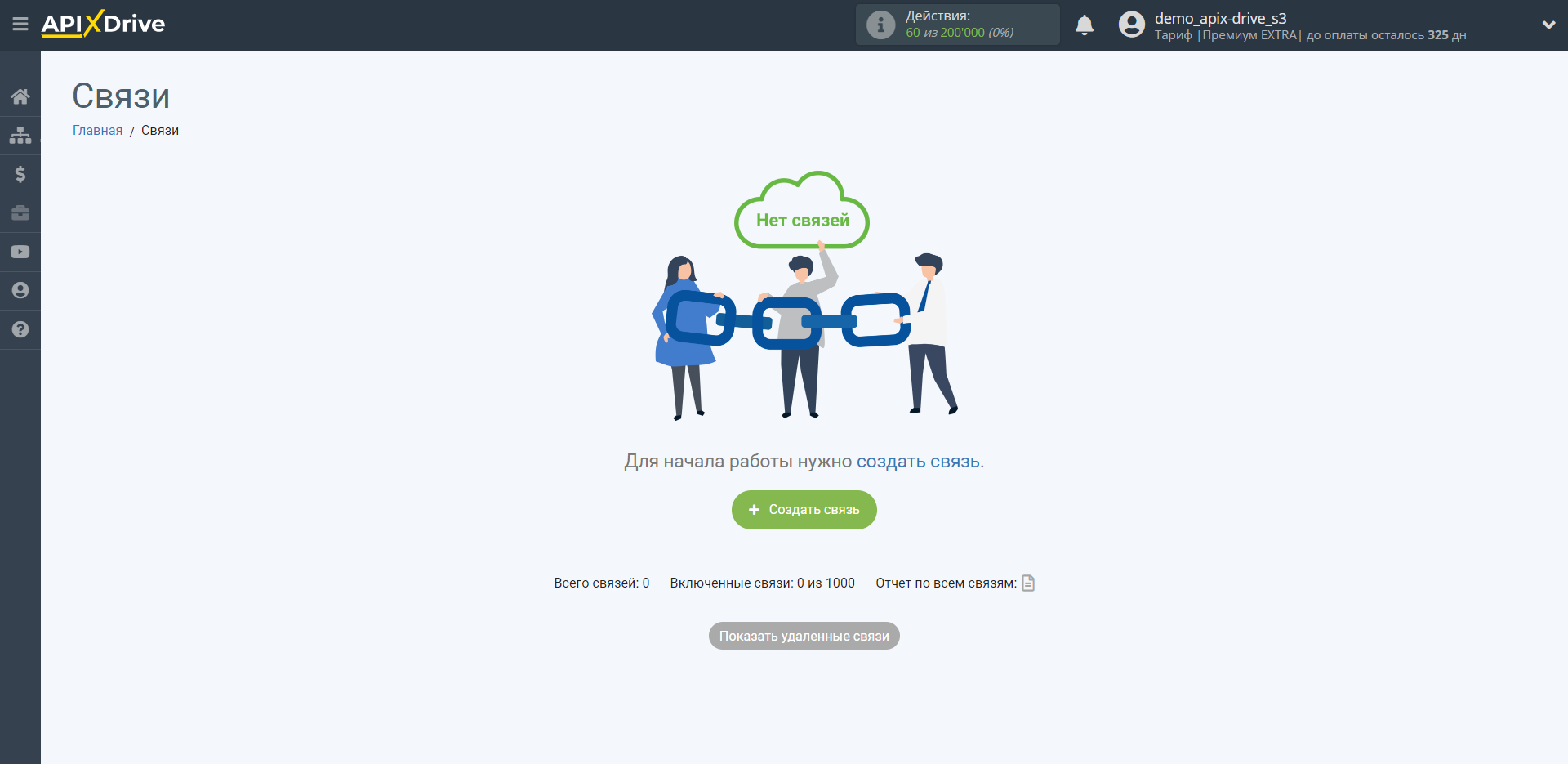
Выберите систему в качестве Источника данных. В данном случае, необходимо указать Zoho Forms.
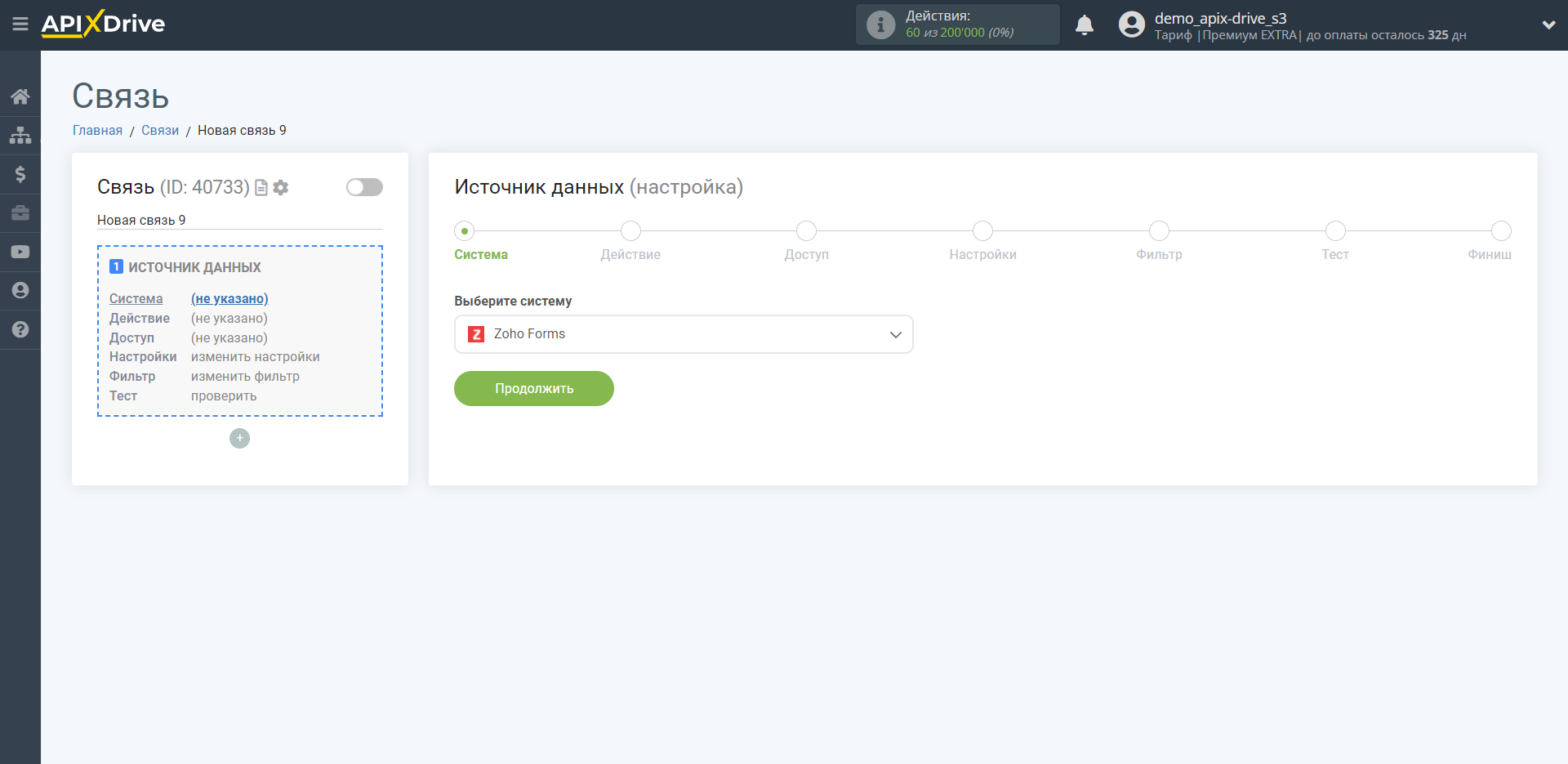
Далее, необходимо указать действие "Загрузить ОТВЕТЫ (новые)".
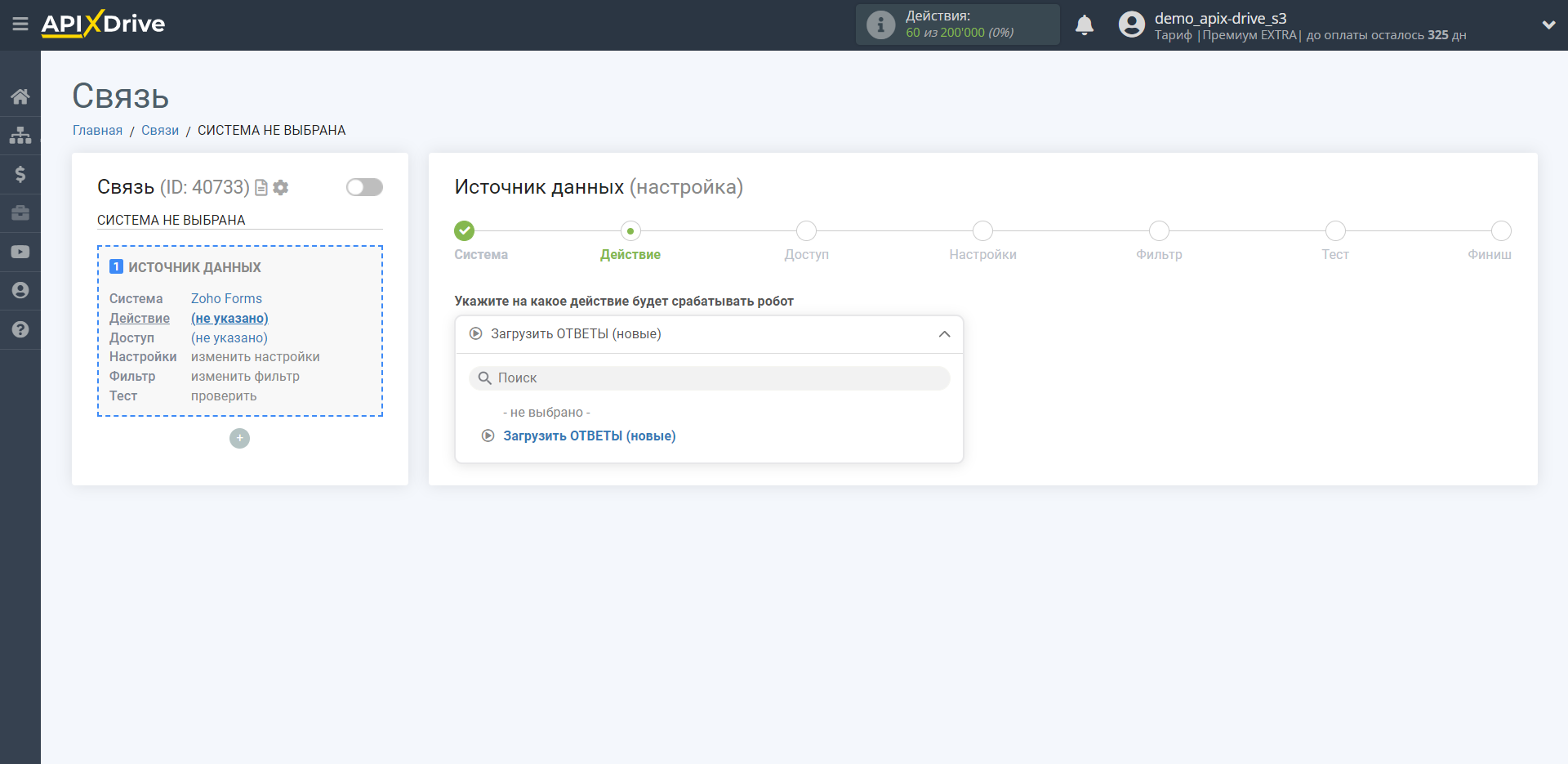
Загрузить ОТВЕТЫ (новые) - из вашего аккаунта Zoho Forms будут выгружаться данные из формы, которые появятся после настройки связи и запуска автообновления.
Следующий шаг - выбор аккаунта Zoho Forms, из которого будет происходить выгрузка данных.
Если нет подключенных аккаунтов к системе кликните "Подключить аккаунт".
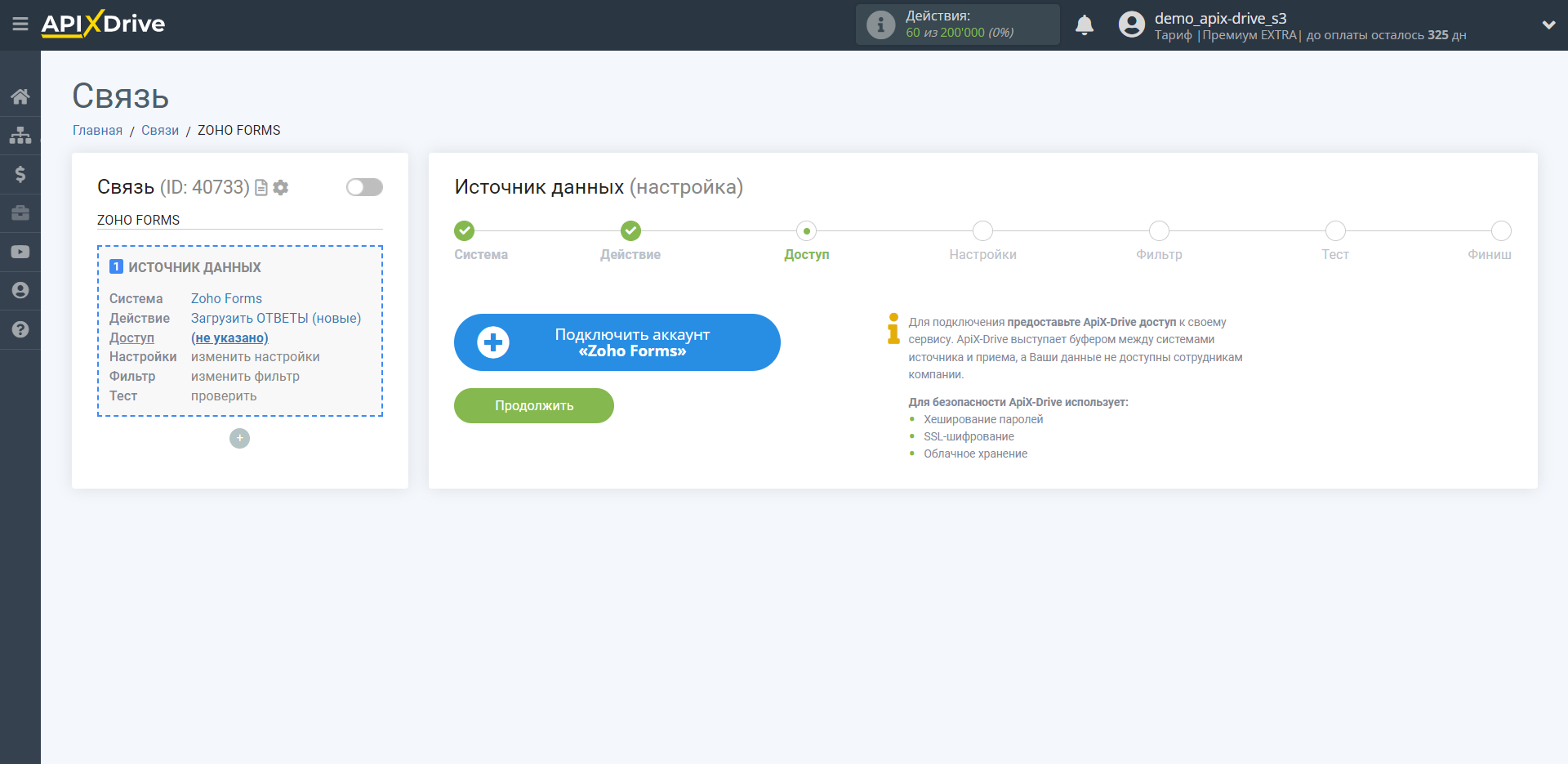
Введите данные для авторизации в ваш личный кабинет Zoho Forms.
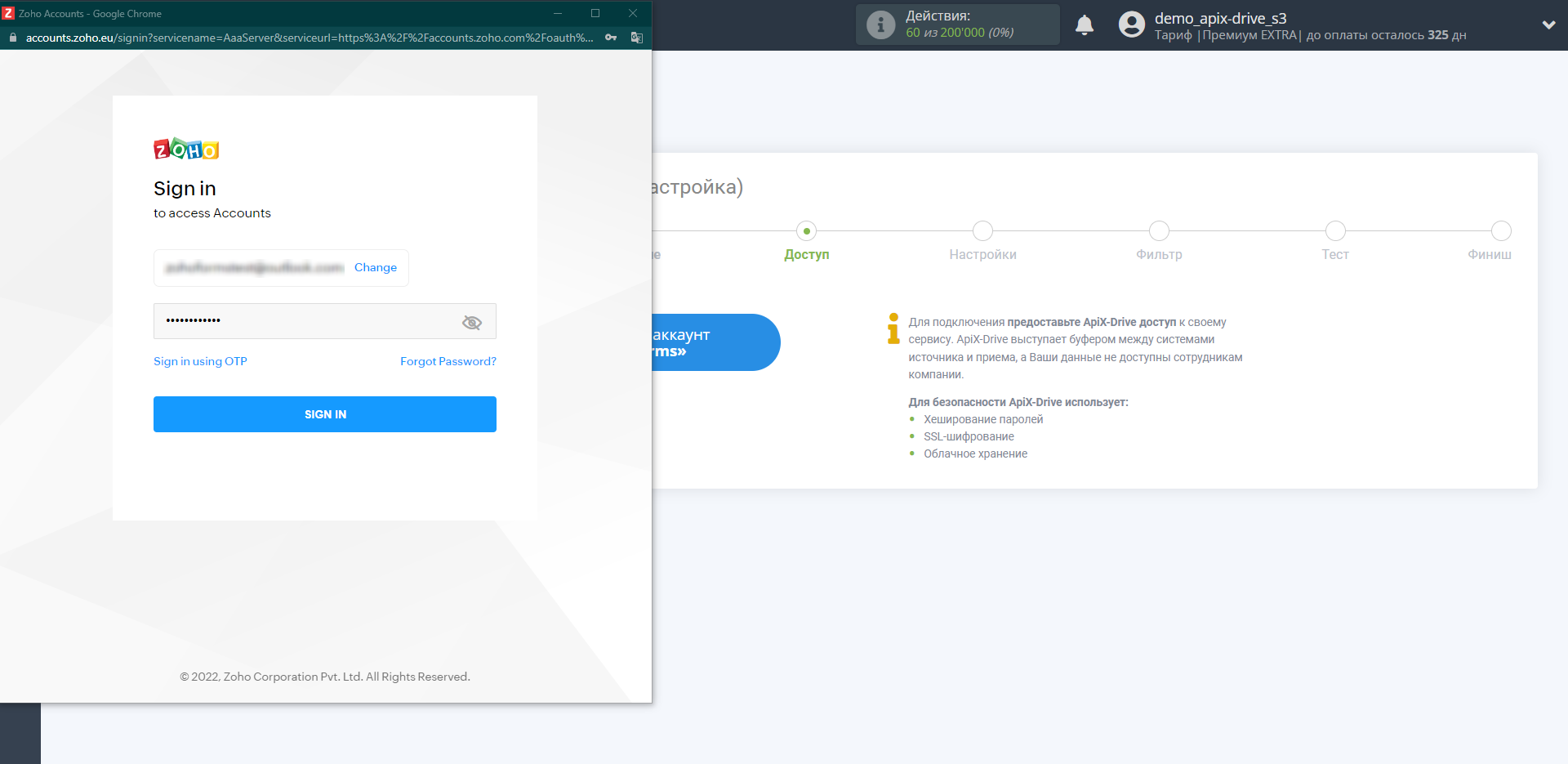
Подтвердите предоставление доступов.
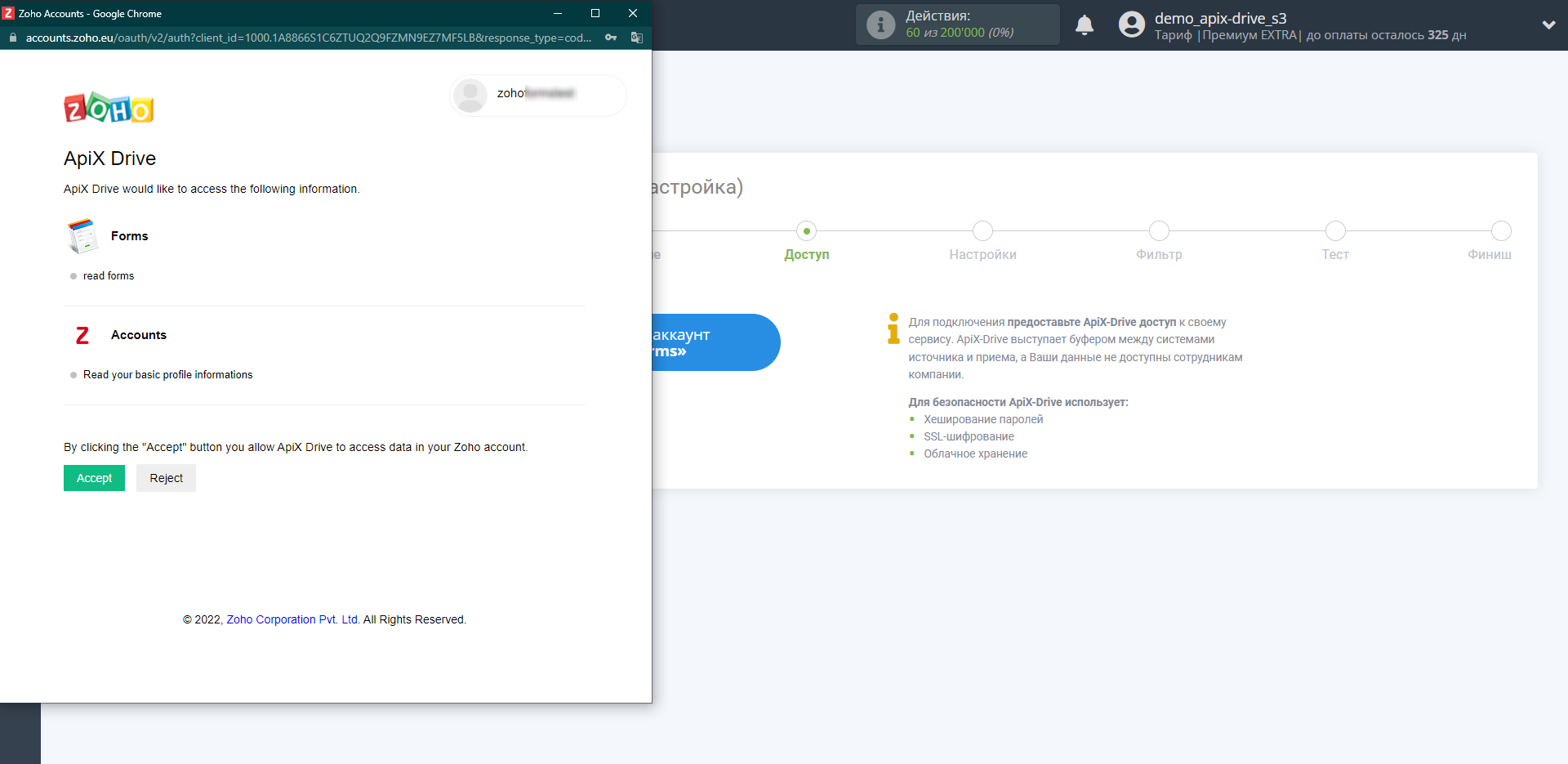
Когда подключенный аккаунт отобразился в списке "активные аккаунты" выберете его для дальнейшей работы.
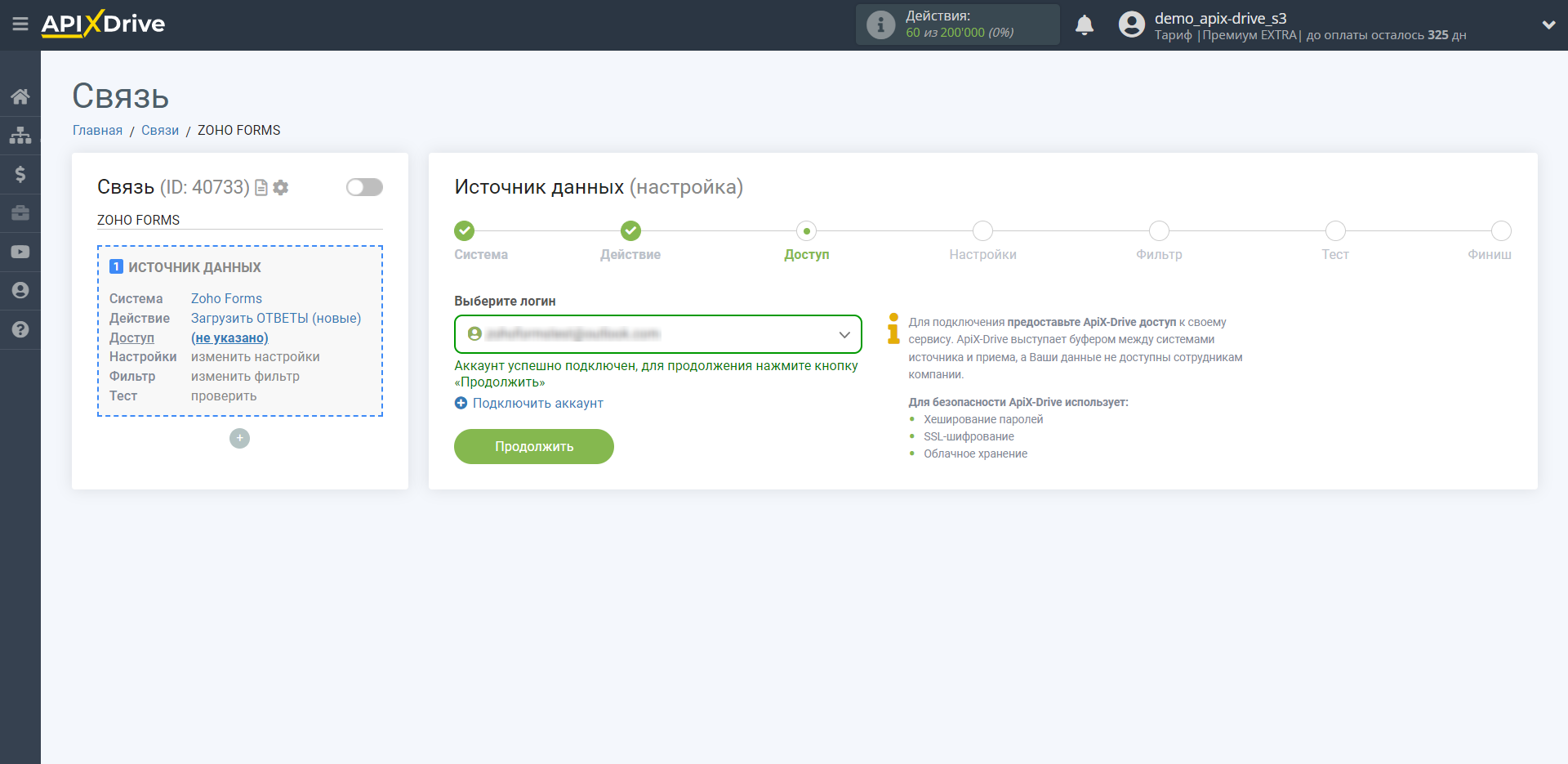
Выберите в списке форму, из которой будет происходить выгрузка данных.
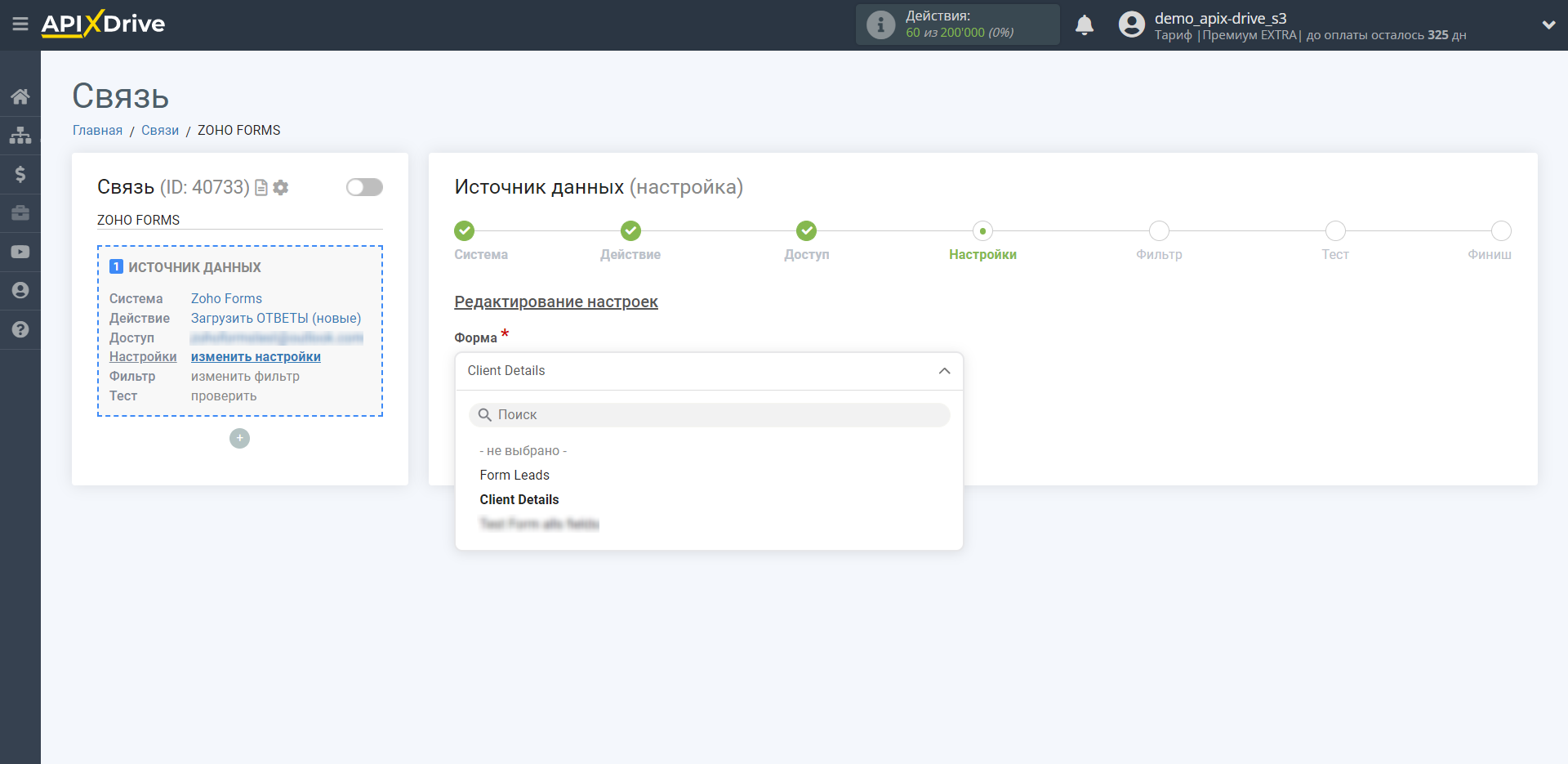
Если необходимо, Вы можете настроить Фильтр данных, либо кликнуть "Продолжить", чтобы пропустить этот шаг.
Для того, чтобы узнать как настраивается Фильтр данных перейдите по ссылке: https://apix-drive.com/ru/help/filtr-dannyh
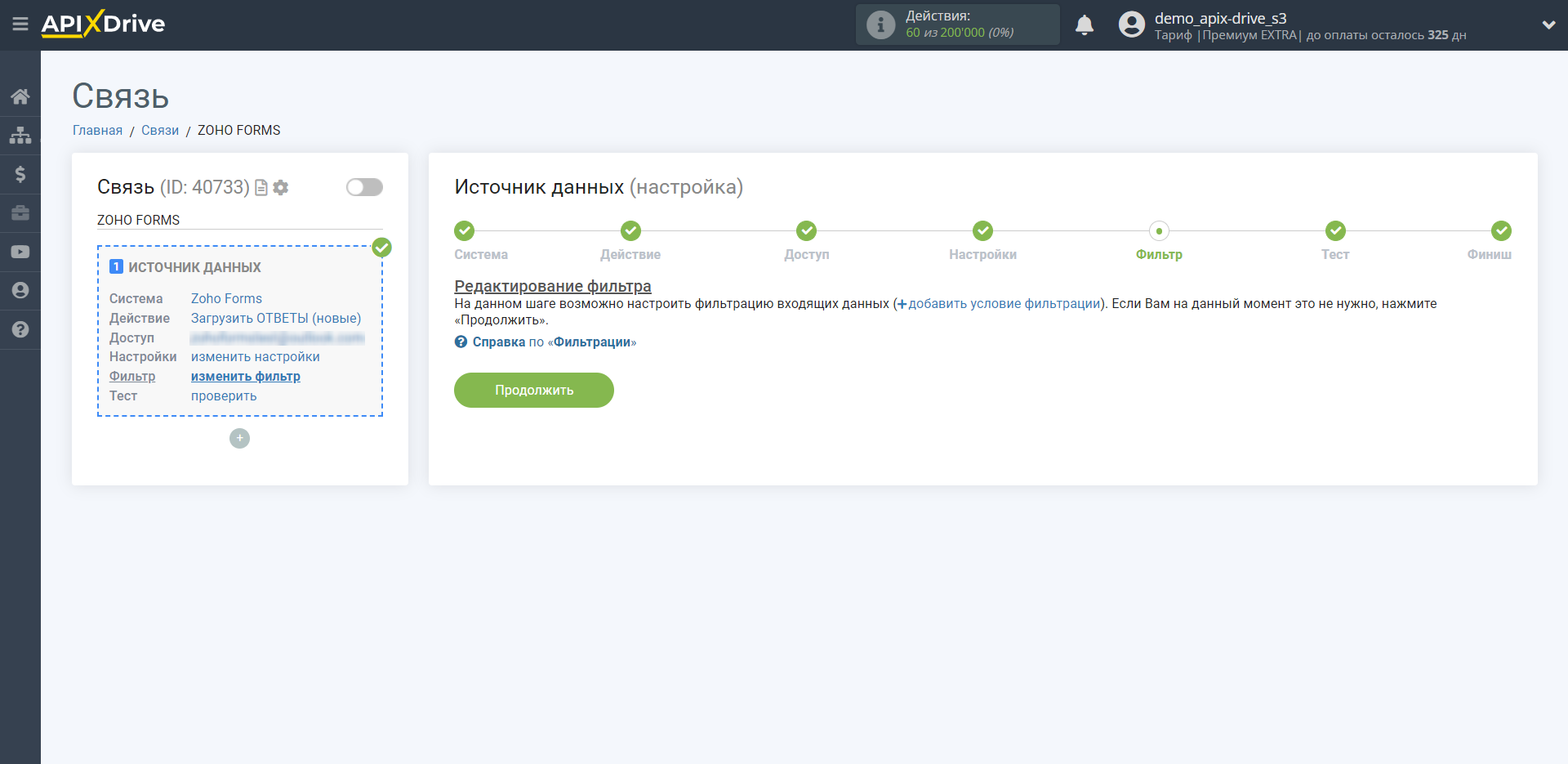
Теперь вы можете увидеть тестовые данные по выбранной форме.
Если тестовые данные не появились автоматически - кликните "Загрузить тестовые данные из Zoho Forms".
Если вы хотите изменить настройки - кликните "Редактировать" и Вы вернетесь на шаг назад.
Если вас все устраивает - кликните "Далее".
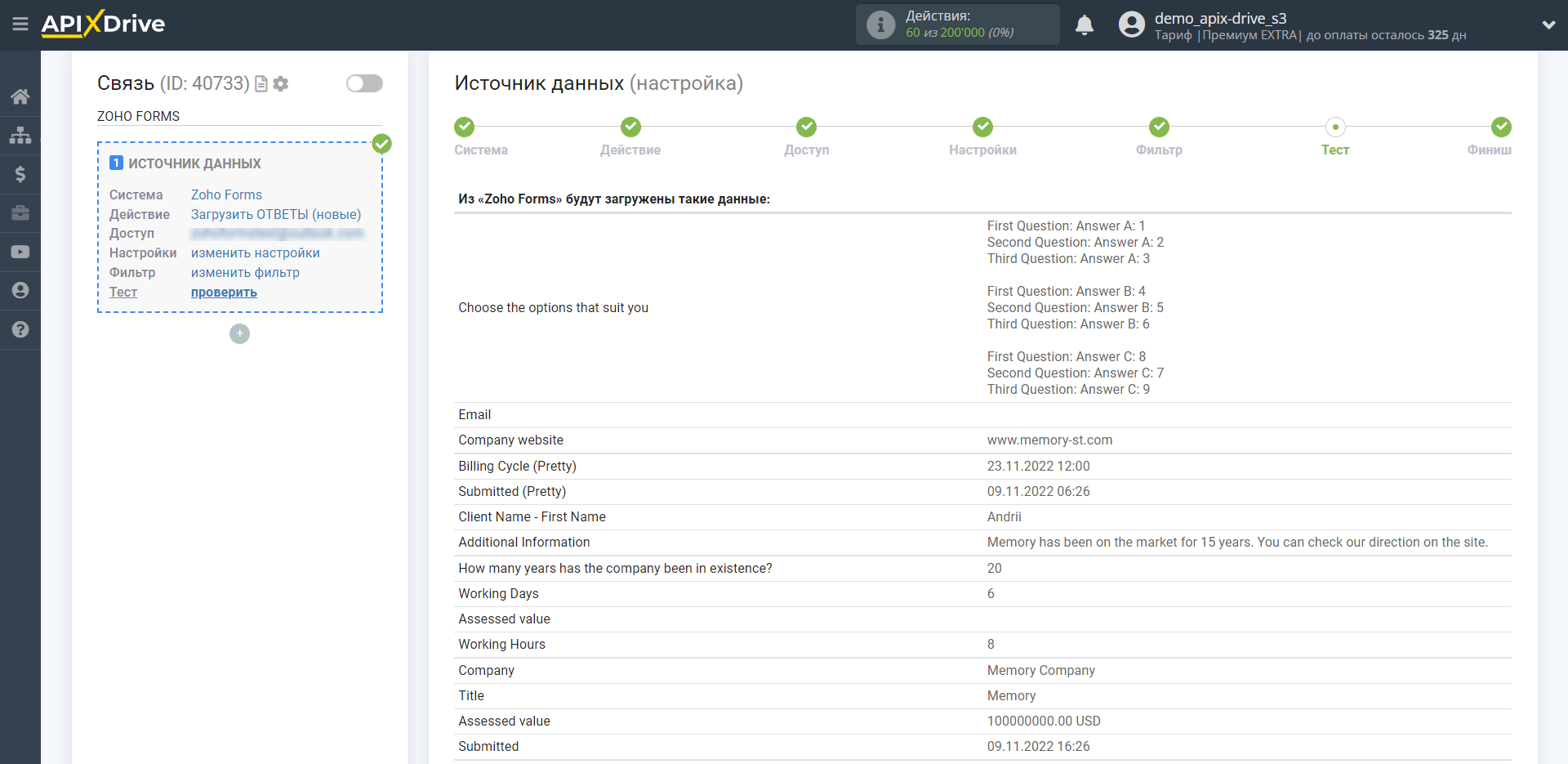
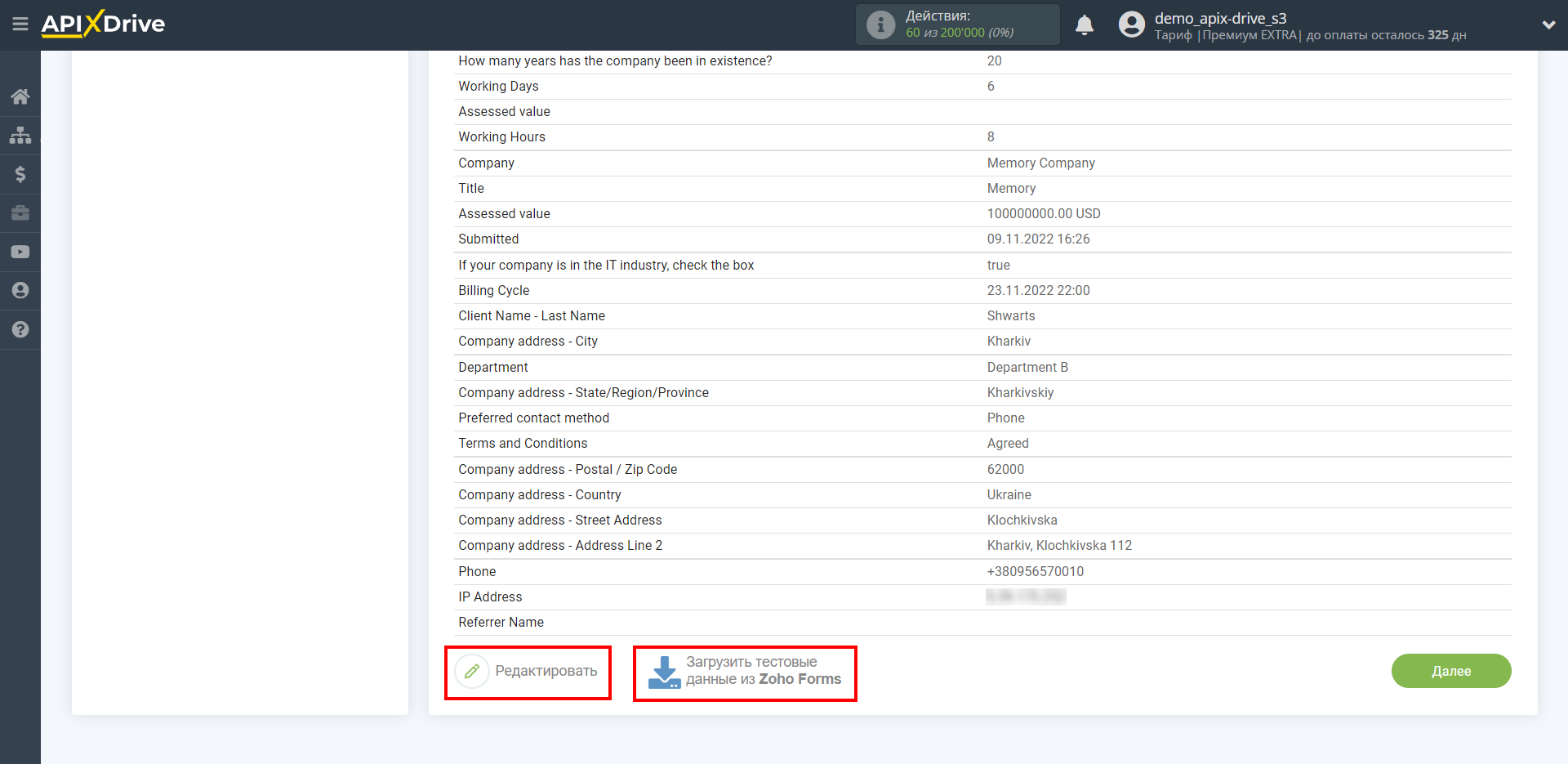
Желательно дождаться данных по форме или сгенерировать тестовые данные в вашем кабинете Zoho Forms вручную, заполнив все поля формы.
Если вы хотите обновить тестовые данные - кликните "Загрузить тестовые данные из Zoho Forms".
На этом вся настройка Источника Данных завершена! Видите как все просто!?
Теперь можете приступить к настройке системы приема данных.
Для этого проведите настройку самостоятельно или перейдите в раздел справки "Настройка сервисов", найдите необходимый вам сервис в качестве приема данных и следуйте рекомендациям по настройке.
Удачи!